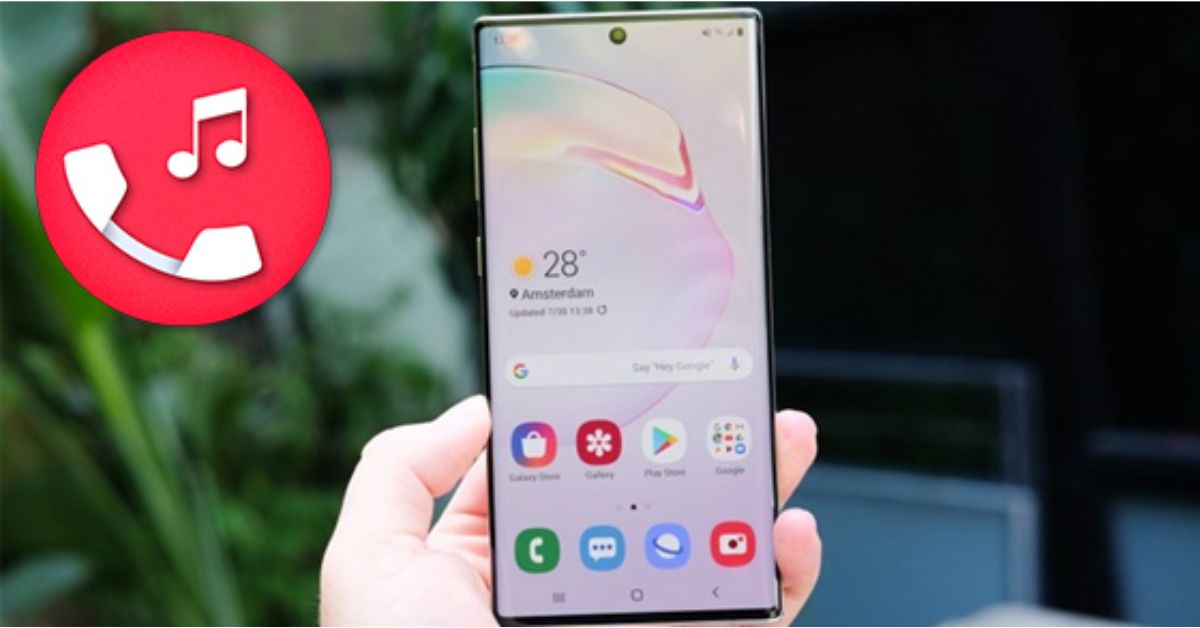Trên thực tế, có rất nhiều phương pháp để người dùng mới mua điện thoại Samsung cài nhạc chuông đơn giản. Nếu bạn chưa tìm được phương pháp thực hiện, hãy làm theo cách cài nhạc chuông samsung phổ biến tuyengiaothudo.vn được giới thiệu trong bài viết dưới đây. Nào, bạn còn chần chừ gì nữa, chúng ta hãy cùng xem qua những gợi ý đó ngay nhé.
Cách cài nhạc chuông Samsung qua nền tảng TikTok
Cài nhạc chuông trên các thiết bị Samsung thông qua nền tảng TikTok cực kỳ đơn giản. Người dùng hãy làm theo hướng dẫn cụ thể qua các gợi ý dưới đây.
Bạn đang xem: Cách cài nhạc chuông cho điện thoại Samsung cực đơn giản
Bước 1: Người dùng bắt đầu cài đặt nhạc chuông Samsung bằng cách nhấp vào phần mềm TikTok trên điện thoại thông minh của bạn.

Bước 2: Khi bạn đã chọn được video có nhạc chuông, bạn cần nhấp vào nút “Chia sẻ” ở góc dưới bên phải màn hình điện thoại thông minh.
Bước 3: Tại đây, bạn hãy chọn “Lưu video” trong cửa sổ “Chia sẻ” để tải video âm thanh về điện thoại.

Bước 4: Bây giờ, bạn chỉ cần đợi video được tải xuống thành công và ghi nhớ vị trí lưu trữ video sau khi tải xuống và thiết bị Samsung.
Bước 5: Người dùng tiếp tục truy cập vào trang web Cloud Convert để chuyển đổi video sang định dạng MP3. Vì điện thoại Samsung chỉ hỗ trợ định dạng này cho nhạc chuông.
Bước 6: Trên trang web Cloud Convert, chọn tệp video và đặt định dạng đầu ra là “Âm thanh” và định dạng đầu vào là “MP3”.

Bước 7: Nhấp vào “Bắt đầu chuyển đổi”, sau đó chọn “Tải xuống” để tải tệp âm thanh xuống điện thoại của bạn.
Bước 8: Tiến hành cài đặt file nhạc chuông này vào điện thoại Samsung của bạn.
Cách cài nhạc chuông Samsung qua ứng dụng Zing MP3
Zing Mp3 là một trong những ứng dụng hỗ trợ chuyên nghiệp trong vấn đề cài nhạc chuông trên smartphone. Đây cũng là phần mềm cung cấp số lượng lớn các bài hát hot trên mạng xã hội nên được nhiều người sử dụng. Do đó, nếu bạn chưa biết cách cài nhạc chuông Samsung thông qua nền tảng này thì có thể tham khảo các bước dưới đây.
Bước 1: Bạn cần kích hoạt phần mềm Zing Mp3 trên thiết bị Samsung của mình. Sau đó, tiếp tục chọn mục có nội dung “Bài hát đã tải xuống” trong danh sách ứng dụng.

Bước 2: Tìm bài hát bạn muốn cài làm nhạc chuông, sau đó chọn biểu tượng dấu chấm hiển thị bên phải bài hát và chọn “Cài làm nhạc chuông”.

Bước 3: Tại đây, màn hình điện thoại sẽ hiển thị thông báo xác nhận bạn đã cài đặt nhạc chuông từ ứng dụng Zing Mp3 cho thiết bị thành công.

Ghi chú: Để thực hiện các thao tác cài nhạc chuông trên thiết bị, bạn cần cho phép ứng dụng Zing Mp3 truy cập vào bộ nhớ trên thiết bị Samsung. Trong trường hợp bài hát người dùng muốn cài làm nhạc chuông không có trong mục “Bài hát đã tải xuống” trên Zing Mp3, bạn có thể thoát ngay phần mềm và truy cập lại để thử lại quy trình.
Cách cài nhạc chuông Samsung qua ứng dụng Youtube
Có lẽ, người dùng sẽ không cần phải giới thiệu quá nhiều về nền tảng Youtube phải không? Đây là ứng dụng cực kỳ phổ biến với người dùng Việt Nam. Bạn có thể sử dụng ứng dụng này để xem phim, nghe nhạc và trải nghiệm nhiều tiện ích khác mà không cần phải cài đặt quá nhiều phần mềm vào thiết bị. Tuy nhiên, để tải nhạc trên Youtube làm nhạc chuông cho smartphone, người dùng cần nắm được những hướng dẫn cơ bản sau:
Các bước tải nhạc về thiết bị Samsung từ Youtube
Để cài đặt thành công nhạc chuông Samsung, trước tiên người dùng phải tải nhạc từ Youtube về máy. Để thực hiện, bạn nên làm theo các gợi ý dưới đây.
Bước 1: Người dùng bắt đầu bằng cách mở ứng dụng YouTube trên thiết bị và chọn video nhạc bạn muốn tải xuống làm nhạc chuông. Sau đó, tiếp tục bằng cách chạm vào mục “Chia sẻ” hiển thị trên màn hình.

Bước 2: Trong cửa sổ chia sẻ Youtube, bạn cần sao chép liên kết video (URL).

Bước 3: Mở trình duyệt Chrome và tìm kiếm trang web Dirpy.com.

Bước 4: Trên trang Dirpy.com, giữ và nhấp vào hộp “Nhập URL video”. Sau đó, dán liên kết video bạn đã sao chép và nhấn Enter để yêu cầu trang web xử lý video cho bạn.

Bước 5: Bạn tiếp tục chờ để nhận thông tin về video đó. Tại đây, bạn có thể thay đổi tên file trong mục “File name” và tùy chọn chất lượng âm thanh trong mục “Record Audio”. Sau đó, nhấp vào nút “Record Audio” để tải bài hát dưới dạng tệp âm thanh về điện thoại của bạn.

Các bước cài nhạc chuông Samsung trên nền tảng Youtube
Sau khi đã tải nhạc thành công từ Youtube, việc cài nhạc chuông cho điện thoại Samsung của bạn sẽ cực kỳ dễ dàng. Cụ thể, âm thanh bạn muốn dùng làm nhạc chuông đã được lưu trong thư mục của thiết bị. Để cài làm nhạc chuông, bạn chỉ cần làm theo các bước cơ bản được gợi ý dưới đây.
Bước 1: Trên điện thoại của người dùng, bạn hãy nhấp vào biểu tượng “Cài đặt”. Sau đó, bạn tiếp tục kéo màn hình xuống và chọn ô có nội dung như hình minh họa.

Bước 2: Trong cửa sổ mục có nội dung “Âm thanh và rung”, người dùng kéo màn hình xuống tìm mục “Nhạc chuông”. Bạn tiến hành nhấp vào mục “cho phép” để thông báo về “Yêu cầu quyền truy cập” xuất hiện trên thiết bị.

Bước 3: Tiếp theo, nhấp vào mục có nội dung “Choose from files” để mở cửa sổ tiếp theo. Sau đó, tìm và chọn bài hát bạn muốn đặt làm nhạc chuông để hoàn tất quá trình cài đặt.
Cách cài nhạc chuông Samsung cho từng thuê bao
Ngoài nhu cầu cài nhạc chuông trực tiếp khi người khác gọi đến thuê bao của mình, trên thực tế, nhiều người dùng muốn cài thêm nhạc chuông cho từng số liên lạc trên các thiết bị Samsung. Nếu bạn cũng là một trong những người theo dõi muốn cài đặt thành công nhu cầu này, hãy cùng chúng tôi theo dõi qua các bước đơn giản dưới đây.
Bước 1: Người dùng mở ứng dụng Danh bạ trên điện thoại Samsung. Sau đó, tiếp tục chọn số thuê bao mà bạn muốn cài nhạc chuông riêng.

Bước 2: Tại đây, bạn nhấp vào “Chỉnh sửa” rồi chọn “Xem thêm” để chuyển sang các bước tiếp theo về cách cài nhạc chuông Samsung.

Bước 3: Tại thời điểm này, người dùng hãy kéo màn hình xuống và chọn nhạc chuông mà bạn muốn áp dụng cho số thuê bao này.

Bước 4: Sau khi đã chọn xong nhạc chuông, người dùng tiến hành nhấn “Quay lại” rồi nhấn “Lưu” để hoàn tất quá trình cài nhạc chuông cho liên lạc đó.
Cách cài nhạc chuông iPhone cho điện thoại Samsung
Đây được coi là nhu cầu khá phổ biến của người tiêu dùng. Tuy nhiên, việc cài nhạc chuông iPhone cho điện thoại Samsung không hề đơn giản. Nếu bạn không thực hiện theo các bước cài đặt chi tiết dưới đây, bạn sẽ khó có thể cài nhạc chuông cho thiết bị Samsung thành công.
Bước 1: Tải xuống và cài đặt ứng dụng Zedge Ringtones and Wallpapers trên thiết bị Samsung của bạn.

Bước 2: Kích hoạt phần mềm sau khi tải xuống thành công và nhấp vào “Chấp nhận và tiếp tục” để tiếp tục quá trình cài đặt.

Bước 3: Người dùng cần cấp quyền truy cập và đồng ý với các điều khoản sử dụng bằng cách nhấp vào mục có nội dung “Đồng ý với tất cả”.

Bước 4: Bạn cần bỏ qua bước đăng ký bằng cách nhấp vào dấu X ở cửa sổ tiếp theo.

Bước 5: Trên màn hình chính, tiếp tục nhấp vào biểu tượng dấu gạch ngang và chọn “Nhạc chuông”.

Bước 6: Chọn nhạc chuông từ iPhone mà bạn muốn cài đặt trên thiết bị của mình.

Bước 7: Tiếp tục nhấp vào “Set” rồi chọn “Set Ring Tone” để chuyển sang bước tiếp theo.

Bước 8: Bạn tiến hành cho phép ứng dụng truy cập bằng cách nhấp vào nút “đồng ý” để hoàn tất cài đặt.

Bước 9: Khi màn hình xuất hiện thông báo, bạn hãy nhấp vào “Setting”. Sau đó, tiếp tục nhấp vào ô như hình dưới để cho phép sửa đổi cài đặt hệ thống và hoàn tất việc tải nhạc chuông về thiết bị cá nhân của bạn.

Cách cài nhạc chuông báo thức cho điện thoại Samsung
Cài đặt báo thức cho điện thoại thông minh cũng là một trong những vấn đề mà người dùng quan tâm trong cách cài nhạc chuông Samsung hiện nay. Tuy nhiên, vấn đề này sẽ được giải quyết hoàn toàn nếu bạn tham khảo và thực hiện theo các bước dưới đây.
Bước 1: Mở tiện ích Đồng hồ trên thiết bị Samsung của bạn.

Bước 2: Tiếp theo, bạn cần nhấp vào biểu tượng + trên màn hình để thêm thư mục báo thức mới vào thiết bị.

Bước 3: Bạn bắt đầu chọn mục “Âm thanh báo thức” trên cửa sổ Đồng hồ.

Bước 4: Tại đây, bạn sẽ tiếp tục cài đặt nhạc chuông Samsung bằng cách nhấp vào tùy chọn “Nhạc chuông” trên màn hình.
Bước 5: Trong danh sách bài hát hiển thị trên màn hình, hãy chọn bài hát bạn muốn đặt làm nhạc chuông báo thức. Nếu bạn không chọn được bài hát nào, bạn có thể thêm âm thanh vào thiết bị bằng cách nhấn dấu cộng (+).

Bước 6: Cuối cùng, bạn sẽ chọn bài hát phù hợp với sở thích của mình và nhấp vào “Hoàn tất” để hoàn tất quá trình cài đặt nhạc chuông.
Cách cài nhạc chuông cho chức năng tin nhắn trên điện thoại Samsung
Trên thực tế, việc cài nhạc chuông Samsung cho tin nhắn khá đơn giản. Chỉ cần làm theo các gợi ý dưới đây là bạn có thể thực hiện thành công.
Bước 1: Người dùng nên bắt đầu bằng cách mở ứng dụng “File” trên điện thoại và chọn mục có nhãn “Internal Memory”.

Bước 2: Tại mục Bộ nhớ trong mà bạn vừa nhấp vào, bạn tiến hành tìm và chọn thư mục chứa bài hát làm nhạc chuông.

Bước 3: Nhấn và giữ bài hát bạn muốn dùng làm nhạc chuông, sau đó chọn “Sao chép” để tiếp tục quá trình cài đặt.
Bước 4: Quay lại danh sách trong thư mục “Internal Memory” và chọn “Notification”. Sau đó, bạn tiếp tục nhấp vào “Move here” để dán bài hát vào danh mục này.

Bước 5: Nhấp vào “Cài đặt”, sau đó chọn “Âm thanh và rung” rồi chọn “Âm thanh thông báo”.

Bước 6: Chọn thẻ SIM bạn muốn cài nhạc chuông cho tin nhắn. Sau đó, tìm và chọn bài hát bạn muốn sử dụng. Bài hát sẽ được chuyển đến mục “Thông báo”.

Bước 7: Bạn cần chọn bài hát phù hợp và nhấp vào “Finish” để hoàn tất quá trình cài đặt.
Lời kết
Thats tất cả để có nó. cách cài nhạc chuông samsung Những điều tuyệt vời nhất mà tuyengiaothudo.vn đã tổng hợp để giúp bạn đọc có những trải nghiệm tốt hơn khi sử dụng điện thoại. Hy vọng những chia sẻ trên sẽ giúp bạn nhanh chóng cài đặt được nhạc chuông phù hợp với sở thích của mình. Đừng quên chia sẻ bài viết nếu bạn thấy những gợi ý trên hữu ích với những người thân yêu của mình nhé!
XEM THÊM
Nguồn: https://tuyengiaothudo.vn
Danh mục: Khám phá